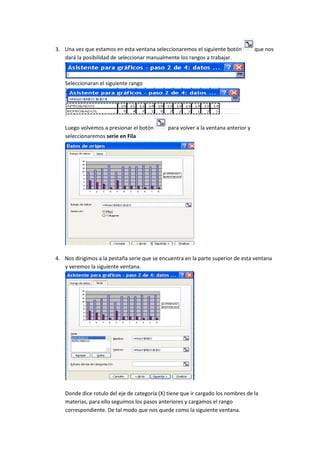Tutorial de excel
- 1. Tutorial de Excel Para poder realizar un grafico en la planilla de cálculo hay que seguir los siguientes pasos Nos dirigimos a la pestaña insertar grafico o al botón de acceso al grafico 1. A continuación se desplegara una ventana donde podremos seleccionar el tipo de grafico que queremos utilizar de acuerdo a las necesidades que tengamos. En la actividad a desarrollar usaremos 2, el de línea para hallar el promedio general y el de columnas para plasmar los aprobados y reprobados en cada materia. 2. Una vez que seleccionamos el grafico de barra veremos la siguiente ventana donde nos dará la posibilidad de seleccionar el rango que ocuparemos para realizar dicha representación.
- 2. 3. Una vez que estamos en esta ventana seleccionaremos el siguiente botón que nos dará la posibilidad de seleccionar manualmente los rangos a trabajar. Seleccionaran el siguiente rango Luego volvemos a presionar el botón para volver a la ventana anterior y seleccionaremos serie en Fila 4. Nos dirigimos a la pestaña serie que se encuentra en la parte superior de esta ventana y veremos la siguiente ventana. Donde dice rotulo del eje de categoría (X) tiene que ir cargado los nombres de la materias, para ello seguimos los pasos anteriores y cargamos el rango correspondiente. De tal modo que nos quede como la siguiente ventana.
- 3. Seleccionamos siguiente y podremos poner el titulo del grafico para luego seleccionar si queremos ponerlo como hoja nueva o como objeto. De esta manera logramos diseñar el grafico de columnas.